Microsoft Excel Table Prenos do dokumentu Word

- 3657
- 606
- Boris Holub
Moderná dynamicky vyvíjajúca sa spoločnosť Microsoft pravidelne dodáva veľa užitočných kvalitných výrobkov na svetový trh, aplikácie vytvorené asi pred dvadsiatimi rokmi sú stále relevantné, čo je spôsobené ich schopnosťou uspokojiť všetky potreby spotrebiteľa, ktorý leží vo vytváraní a formáte elektronických dokumentov. Napríklad redaktori ako Word a Excel sú vybavení mnohými nástrojmi, ktoré pomáhajú vykonávať rôzne manipulácie priamo nad textom a tabuľkami. Je dôležité si uvedomiť, že oba produkty môžu integrovať údaje, najmä používateľ, ktorý môže skopírovať tabuľku Excel na Word. Editor textu Word v skutočnosti nemá výkonný nástroj, ktorý vám umožňuje vytvárať zložité výpočty z dôvodu týchto okolností, Excel má takéto funkcie.

Prenos tabuľky z programu Excel na slovo môže byť niekoľkými veľmi jednoduchými a pohodlnými spôsobmi. Nie je potrebné zapojiť sa do namáhavého procesu, kopírovať údaje z jedného programu do druhého, aby ste manuálne „prerušili“ informácie. Je možné prenášať údaje z aplikácií pracujúcich s tabuľkami do programu textového editora za pár minút, bez toho, aby sa uchýlili k predbežnej transformácii.
Zatvorte integráciu medzi dvoma populárnymi kancelárskymi nástrojmi vyvinutými spoločnosťou Microsoft vám umožňuje vymieňať si údaje, importovať a exportovať kompatibilné súbory a objekty.
Jednou z najbežnejších úloh je prenos tabuľky z programu vytvoreného špeciálne pre spoluprácu s iným kancelárskym produktom zameraným na prácu už s textovými dokumentmi.
Okrem toho existuje niekoľko spôsobov, ako poslať tabuľku vytvorenú pomocou programu Excel, priamo do programu Word Súbor.
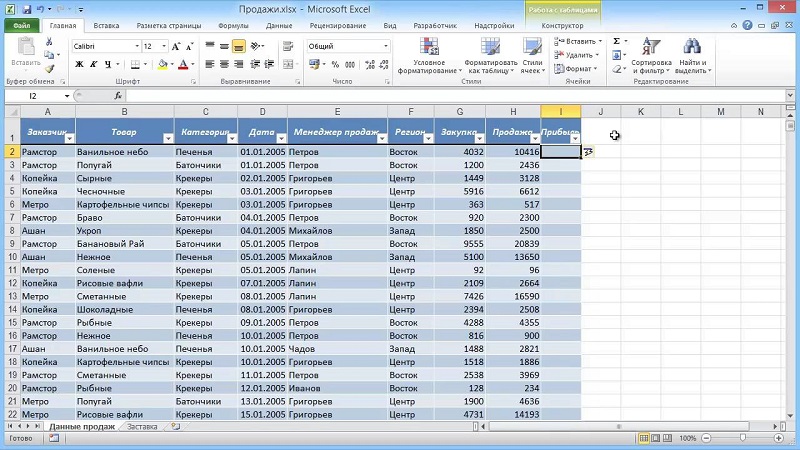
Štandardná schéma kópie a vkladania
Predtým, ako začnete krok za krokom, je potrebné poznamenať, že vybraná sekvencia akcií v žiadnom prípade nezávisí od verzie Office nainštalovaná na počítači používateľa. Užívateľ si môže vo svojej osobnej preferencii zvoliť verziu programu 2003, 2007 alebo 2010 alebo 2010.
Aby ste mohli preniesť tabuľku z programu Excel na Word, musíte najskôr vytvoriť alebo otvoriť požadovanú tabuľku, ktorá sa nachádza v úložisku Excel. Nezáleží na tom, čo je v samotnej tabuľke a do akej miery údaje, ktoré obsahuje, pre začiatočníkov môže užívateľ vytvoriť najjednoduchšiu správu, ktorá by pozostávala z troch stĺpcov, napríklad v prvých dvoch z nich by mohlo byť jednoduché čísla a v treťom, prostredníctvom zavedeného vzorca, sa vypočítala ich množstvo.
Na vloženie tabuľky z programu Excel do programu Word pomôže vybrať všetky bunky uvedené v tabuľkovom priestore. Po kliknutí na vybranú časť dokumentu sa na obrazovke Monitor zobrazí malá kontextová ponuka, ktorá ponúka výber niekoľkých možných akcií. V tomto prípade používateľ potrebuje podkategóriu, ktorá je zodpovedná za kopírovanie údajov. Kombinácia tlačidiel Ctrl+C môže vykonávať rovnakú úlohu, ktorá vám umožňuje kopírovať údaje.
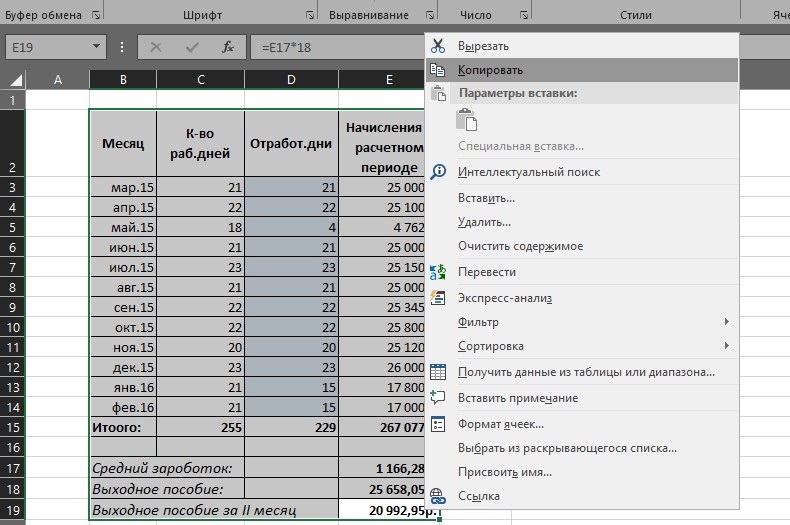
Ak chcete konečne preniesť údaje, musíte otvoriť editor textu Word, umiestnite kurzor na miesto, v ktorom sa podľa plánov používateľov skopíruje skopírovaná tabuľka následne. Potom zavolajte do kontextovej ponuky, kliknite na príkaz „Vložte“ alebo spoločným stlačením tlačidiel CTRL+V, preneste údaje z jedného editora do druhého.
Ako ukazuje prax, dokonca aj začínajúci používateľ, ktorý nemá veľké znalosti o počítačovom prostredí, môže vložiť tabuľku od programu Excel k slovu. Vďaka iba dvom akciám v mieste, kde bol kurzor predtým nainštalovaný, bude možné vložiť stôl. Je pozoruhodné, že pri tomto kopírovaní si údaje budú môcť udržiavať predchádzajúci návrh, použité písmo, farebnú schému a rámovanie.
Ďalšie akcie už nevyžadujú zručnosti, ktoré pomáhajú vložiť tabuľku do programu Word, užívateľ bude môcť zmeniť a naformátovať prenesené údaje pomocou sily a hlavnej, bez toho, aby sa dotkli programu Excel. Jediná vec, ktorú treba zohľadniť, je funkcia, pomocou ktorej sa všetky čísla, ktoré sa vypočítajú v tabuľkovom editore pomocou vzorcov, prenesú do slov ako jednoduchý text alebo symbol.
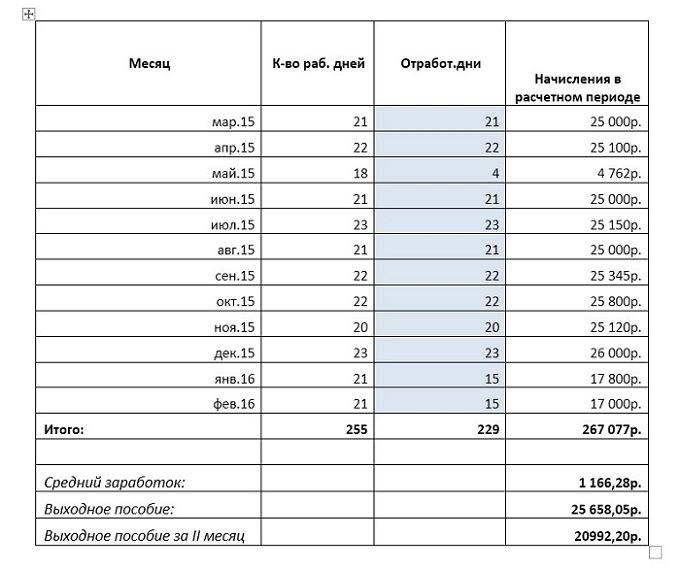
Užívateľ je najčastejšie tak zaneprázdnený myšlienkami, ako vložiť tabuľku od programu Excel k Word, ktorý úplne zabudne nainštalovať rám, ktorý bol prenesený do Word do prenosu. V prípade, keď informácie nemajú potrebné hraničné riadky, môžete zapnúť lemovanie o niečo neskôr v editore textu Word. Stlačením dokonalejšieho formulára pomôže stlačiť akúkoľvek bunku a výber z tečúcej ponuky „Border and Faling ...“.
Hranice môžete nakonfigurovať v kategórii „Field“, užívateľ bude musieť osláviť iba požadovaný typ rámovania na ľavej strane. Je možné vytvoriť spoločné vnútorné a vonkajšie tváre. Spolu so všetkými vyššie uvedenými by ste mali zadať typ riadkov (najčastejšie používané je kontinuálne) a potvrdiť zámery tlačidla „OK“. Výsledkom je, že tabuľka nájde vizuálny formulár, údaje sa zobrazia v jednotlivých oknách, ako je uvedené v programe Excel.
Skopírujte so špeciálnou vložkou
Nie všetci používatelia skutočne vedia, že Microsoft Office má veľmi užitočnú funkciu s názvom „Špeciálna vložka“.
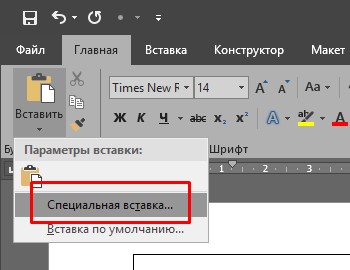
Vďaka svojej pomoci môže byť tabuľka odoslaná z programu Excel do Word, pričom si zachováva holistický objekt a bez porušenia jeho spojenia s počiatočným nástrojom, to znamená s programom pre prácu s tabuľkami.
V mnohých ohľadoch vám táto metóda umožňuje vyriešiť problém predchádzajúcej uvažovanej metódy. Koniec koncov, potom je možné správne umiestniť aj dostatočne veľké tabuľky na stránku dokumentu Word. Aj keď je dôležité byť pripravený na skutočnosť, že slovo stále nemusí celkom správne zobrazovať prenosnú tabuľku.
Sekvencia akcií tu bude táto:
- Vytvorte požadovanú tabuľku pomocou programu Excel a skopírujte ju, ako v prípade prvej metódy prenosu.
- Teraz otvorte editor textového textu, prejdite na kartu „Home“ a tu kliknite na položku „Vložte“.
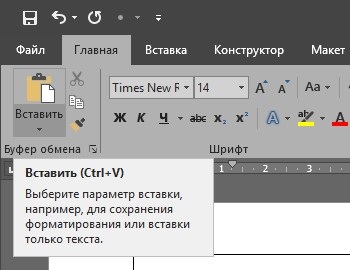
- K dispozícii bude zoznam s bodmi, medzi ktorými musíte zvoliť možnosť „Špeciálna vložka“.
- Keď sa otvorí okno špeciálnej vložky, mali by ste kliknúť na prvú možnosť, ktorá je označená ako „Leaf Excel (Object)“.
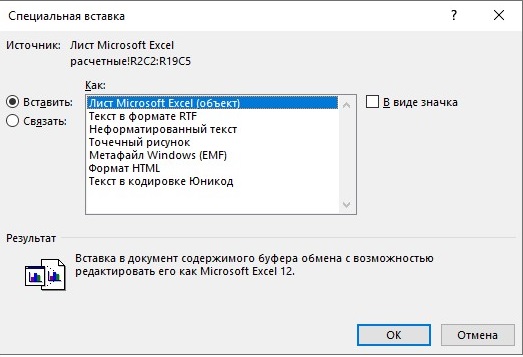
Ale to nie je všetko. Na strane vybraného bodu sú ďalšie 2 kategórie. Užívateľ bude musieť na jednu z nich dať značku.
- Vložiť. Ak pridáte tabuľku týmto spôsobom, potom pri jej úprave stlačením na tabuľku ľavým tlačidlom myši sa na obrazovke dokumentu Word objaví panel s nástrojmi od programu Excel. Tým môžete pracovať s nástrojmi Excel priamo v programe Word. Užívateľ má k dispozícii všetky funkcie práce s tabuľkami a nemusí na to odchádzať zo spoločnosti Word.
- Zviazať. Tabuľka bude vložená presne v rovnakej podobe ako v predchádzajúcej verzii. Úpravy sa však vykonávajú už prostredníctvom zdrojového súboru Excel, odkiaľ bol prenos dokončený. Tiež, ak sú parametre tabuľkovej aplikácie upravené, sú duplikované v textovom editore. V skutočnosti to poskytuje rovnaký výsledok ako v prípade prvej metódy prenosu.

Po výbere zostáva iba kliknutím na tlačidlo OK a potvrdiť svoje akcie. Potom sa skopírovaná tabuľka prenesie do textového editora, kde bude možné pokračovať v práci.
Ak chcete aktivovať režim úpravy, stačí urobiť dvakrát kliknúť ľavým tlačidlom myši. Ak chcete ukončiť, musíte kliknúť mimo tabuľku.
Druhá prezentovaná metóda prenosu má v porovnaní s prvým výhodám určité výhody. Umožňuje používať všetky nástroje editora tabuliek v procese úpravy a spracovania. Zjavne však prekonávajú integrované schopnosti aplikácie Word.
Metóda insertu súboru
Existuje ďalšia alternatívna možnosť. Jeho hlavnou vlastnosťou je, že pri prenose tabuľky vytvoreného v Exceli nie je potrebné otvárať samotnú aplikáciu slova.
Namiesto toho jednoducho zistite umiestnenie požadovaného súboru pri tabuľke.
Pozornosť. Táto metóda bude fungovať iba pod podmienkou, že súbor Excel je k dispozícii iba na prenos tabuľky a nie sú tam žiadne ďalšie komponenty.V tomto prípade bude mať algoritmus akcií nasledujúci názor:
- Presuňte ukazovateľ do oblasti, kde chcete umiestniť stôl z programu Excel;
- Teraz otvorte časť „Vložte“;
- Prejdite do skupiny textových nástrojov;
- Kliknite na tlačidlo „Object“;

- Počkajte na vzhľad nového okna s názvom „Vložte do súboru“;
- Potom otvorte kartu „Vytvorenie z súboru“;
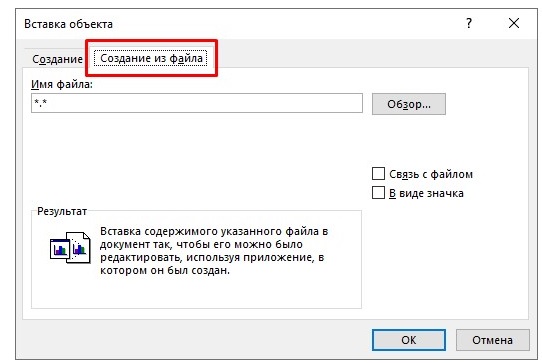
- Kliknutím na tlačidlo „Recenzia“ použite vodiča a uveďte cestu k požadovanému súboru s tabuľkou;
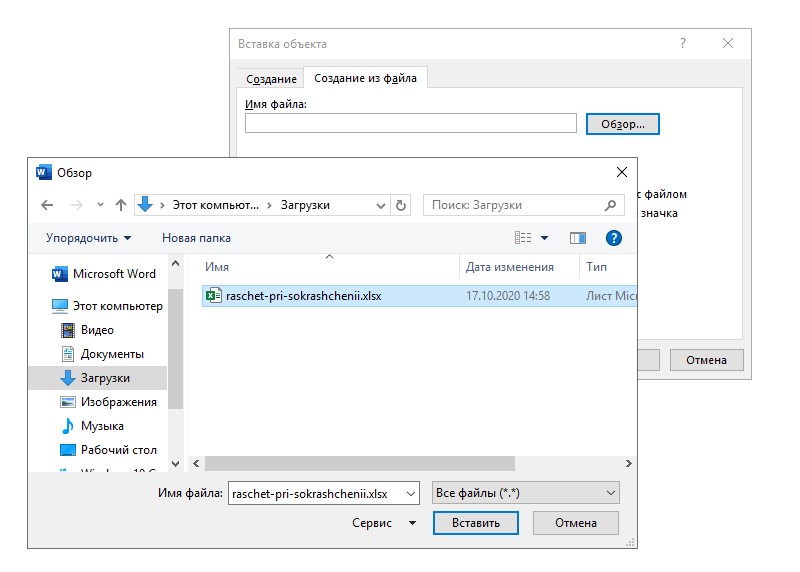
- Vyberte tento súbor a kliknite na „Vložte“.
Tu je dokončená prvá fáza prevodu.
Ale používateľ má 3 možné scenáre na vývoj ďalších udalostí.
- Stačí kliknúť na OK. Potom bude tabuľka vložená do textového editora vo forme objektu, ktorý sa dá zmeniť veľkosti. Ale už je nemožné upraviť obsah.
- Pred vložením označte „Komunikácia so súborom“. To vám umožní pripojiť vloženú tabuľku s aplikáciou Excel. Kvôli tejto akcii je možné tabuľku upraviť. Okrem toho, v programe Excel aj Word, čo je dôležitejšie a cennejšie. Je dôležité pochopiť, že po vykonaní zmien prostredníctvom jedného programu sa podobné zmeny nadobudnú účinnosť v inej aplikácii. Za týmto účelom musí byť pripojenie aktualizované.
- Vložte kontrolné značenie „vo forme odznaku“. V takejto situácii sa tabuľkový súbor pridáva do textového editora. Ak neposkytnete štítok oproti „pripojeniu so súborom“, potom po otvorení súboru sa tabuľka otvorí vo formulári, v ktorej bol počas vložky. Ak vložíte toto kontrolné znaky, štítok bude mať rovnaké vlastnosti ako v predchádzajúcom odseku. Jediný rozdiel je v tom, že prostredníctvom úpravy slov nebude fungovať.
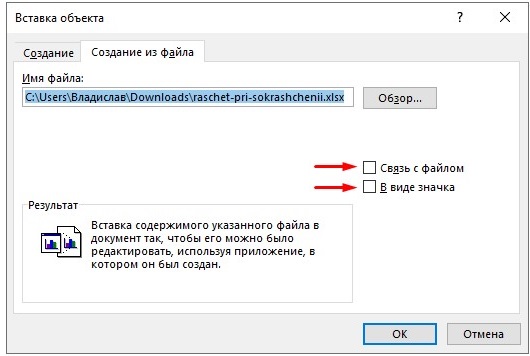
Správne je to ľahké. Stačí zavrieť Excel a potom pokus zopakovať.
Po rozhodnutí o tom, ktorá možnosť použiť, kliknite na OK.
Potom sa v okne Word objaví nový objekt, tabuľka alebo skratka. To už priamo závisí od rozhodnutia prijatého v predchádzajúcej fáze.
Prázdny stôl
Analogicky s predchádzajúcou uvažovanou metódou prenosu tabuľky zo súboru Excel môžete do aplikácie Word vložiť prázdnu tabuľku.
Taký postup sa vykonáva takmer rovnakým spôsobom ako pri práci vo vnútri editora slov. Menovite:
- Vyberte miesto v okne Word, kde bude tabuľka umiestnená;
- Teraz otvorte kartu „Vložte“;
- Vyberte možnosť „Object“;

- Teraz zostaňte na karte „Creation“, keď sa zobrazí okno „Vložte“ objektu;
- Tu, medzi prezentovanými možnosťami, musíte nájsť pracovný hárok programu Excel;
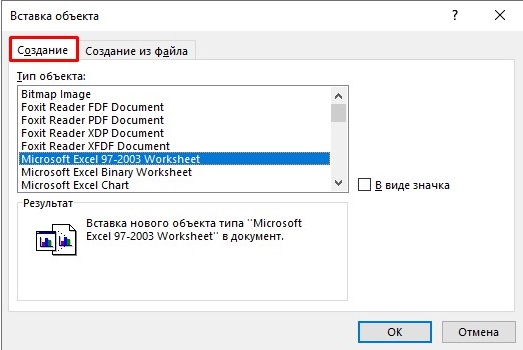
- Teraz kliknite na tlačidlo OK.
Výsledkom je, že v okne Word sa objaví úplný hárok z aplikácie Excel. Tu bude možné vytvoriť tabuľku od samého začiatku, pretože bude prázdny.
Zároveň užívateľ dostáva k dispozícii všetky nástroje z aplikácie tabuľky. Budú sa zobrazovať na paneli nástrojov Word.
Ak sa chcete dostať z tohto tabuľkového režimu, stačí kliknúť raz kliknutím ľavým tlačidlom myši nad priestorom mimo upraveného prvku.
Metóda nezávislého tvorby
Existuje iná cesta. Navyše je to mimoriadne jednoduché a prístupné pre všetkých.
V tomto prípade sa vytvorí aj prázdna tabuľka, ktorá sa potom môže vyplniť podľa vlastného uváženia. Bude to tabuľka programu Excel, je možné s ňou pracovať prostredníctvom slova. Algoritmus akcií je mimoriadne zrozumiteľný:
- Umiestnite kurzor na oblasť otvoreného textového dokumentu, kde bude tabuľka;
- Ďalej vyberte kartu „Vložte“;
- Teraz otvorte ponuku „Table“;
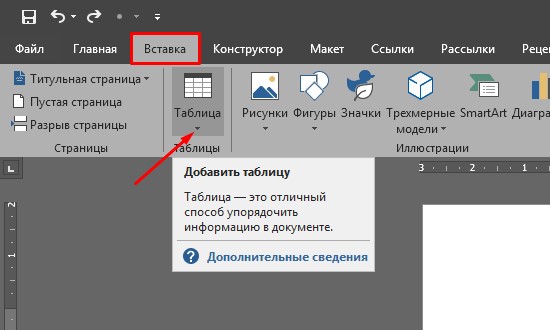
- Nižšie bude uvedených niekoľko možností;
- Medzi nimi je „tabuľka Excel“;
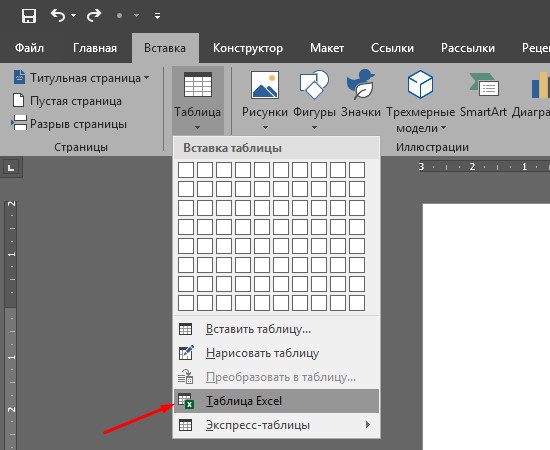
- Kliknite na túto možnosť.
Teraz sa v okne textového editora objaví prázdny list Excelu. Pracujte s ňou sa vykonáva podľa toho istého algoritmu, ako v predchádzajúcej metóde.
Záver
Tabulárne a textové editori spoločnosti Microsoft interagujú medzi sebou, používateľ sa môže uchýliť k schopnosti skopírovať tabuľku od programu Excel k slovu bez zbytočnej úzkosti.
- « Premeniť film na číslicu alebo ako urobiť digitalizáciu foto filmu
- Ako zistiť zabudnuté heslo z Wi-Fi »

